引言
C盘作为电脑系统盘,常常因为存储空间不足而导致电脑运行缓慢。本文将介绍几种有效的方法来清理C盘,释放空间,提升电脑性能。
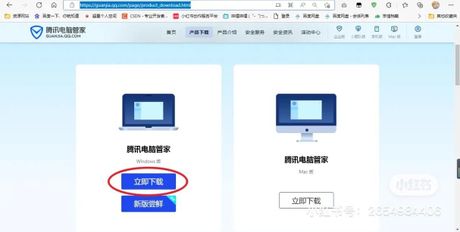
方法一:使用磁盘清理工具
Windows系统自带的磁盘清理工具是一个简单有效的清理方式。打开“我的电脑”,右键点击C盘,选择“属性”,然后点击“磁盘清理”。此工具会扫描C盘中的临时文件、系统缓存等可删除文件,用户可以手动选择删除这些文件来释放空间。
方法二:清理下载文件夹
下载文件夹常常是占用C盘空间的大户。定期清理下载文件夹中的文件和文件夹,可以显著释放空间。打开“我的电脑”,进入C盘,找到“用户”文件夹,然后进入您的用户文件夹,打开“下载”文件夹,手动删除不再需要的文件。
方法三:转移个人文件夹
将个人文件夹(如文档、音乐、图片等)转移到其他非系统盘,可以减少C盘的占用空间。右键点击要转移的文件夹,选择“属性”,然后点击“位置”标签,更改文件夹位置到其他盘符。
方法四:清理临时文件和缓存
浏览器和一些应用程序会产生大量的临时文件和缓存,定期清理这些文件可以释放大量空间。可以在浏览器的设置中找到清除缓存的功能,或者使用第三方清理工具进行清理。
方法五:卸载不常用的程序
定期检查并卸载不常用的程序,可以释放C盘空间。打开“控制面板”,选择“程序和功能”,然后卸载不需要的程序。
结语
定期清理C盘对于保持电脑性能至关重要。通过以上方法,可以有效释放C盘空间,提升电脑运行速度。同时,建议养成良好的使用习惯,定期进行磁盘清理和维护。